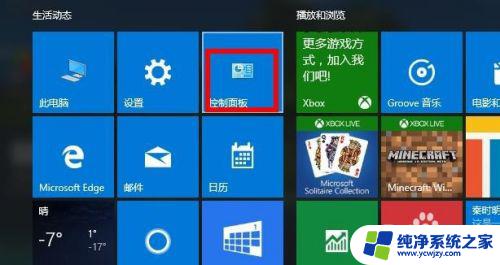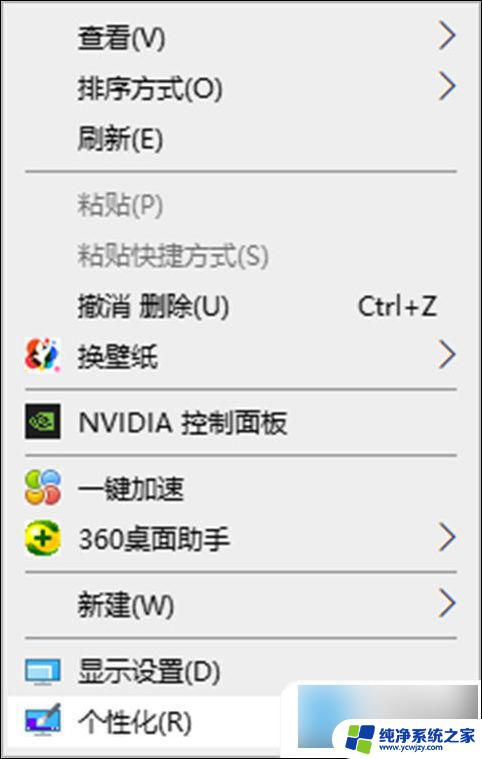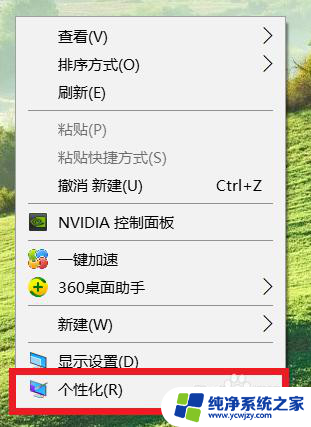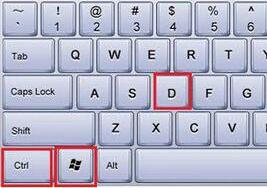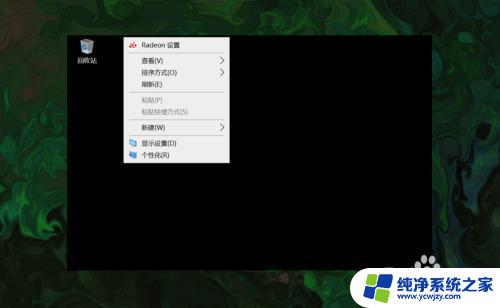win10桌面创建我的电脑
更新时间:2024-05-11 17:43:08作者:yang
在Win10桌面上,我们经常会看到一些常用的图标,比如此电脑,但是有时候我们可能会误删或者不小心隐藏这些图标,让我们感到困惑。Windows10桌面如何创建此电脑图标呢?让我们一起来看看如何操作吧!
方法如下:
1.点击桌面左下角的开始按钮,找到控制面板按钮,点击进入控制面板。
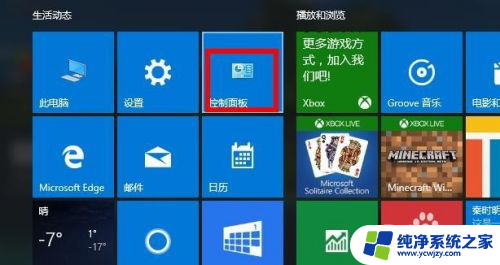
2.在控制面板点击外观和个性化,打开以后点击个性化。此时你就进入到了电脑主题设置界面。
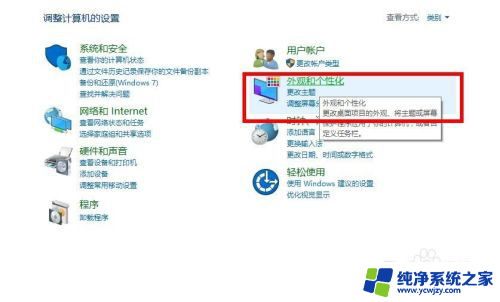
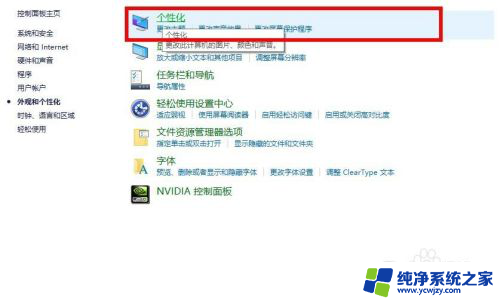
3.点击左边第二行的更改桌面图标的选项,此时弹出一个窗口。
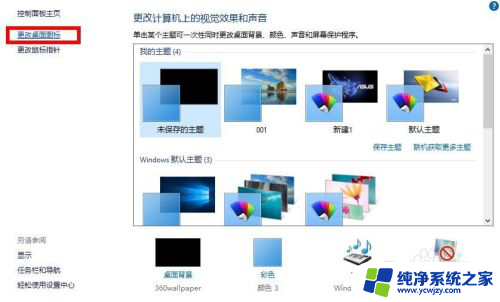
4.点击计算机和回收站前面的对勾即可,回到桌面,你看到了此电脑和回收站的图标。
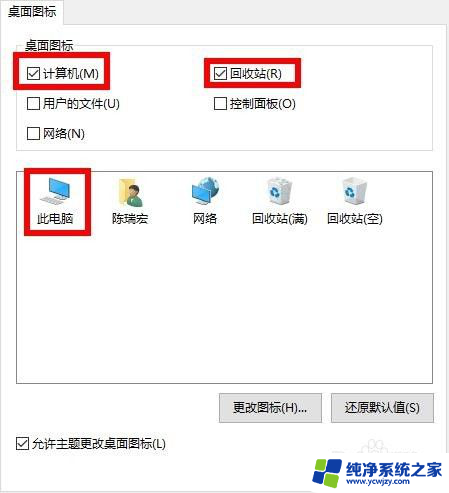

以上是关于如何在win10桌面上创建我的电脑的全部内容,如果您遇到这种情况,您可以按照以上方法进行解决,希望这些方法能对您有所帮助。